2023-07-09 231
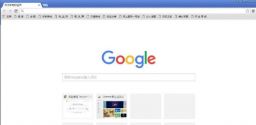
2020最新版谷歌浏览器下载v86.0.4240.75
2020最新版谷歌浏览器是谷歌公司近期推出的,浏览器的画面设置精简巧妙,浏览页面非常的快,也升级了之前浏览器存在的bug,把一些功能升级更完美简单易操作,也增加了安全性和稳定性,在最新版里也做出了很多改动,有感兴趣的小伙伴们可以进行下载哦。
具体步骤如下:
1、我们首先打开谷歌浏览器;
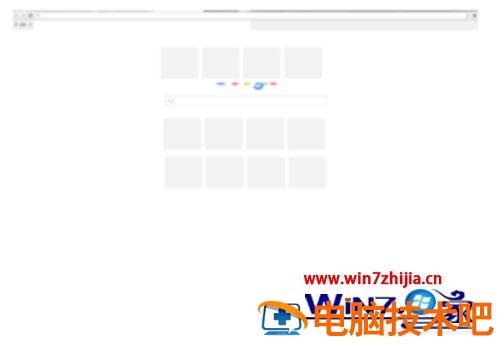
2、点击浏览器右上角的三横图标;
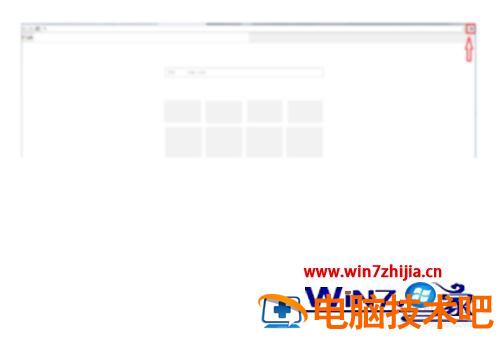
3、然后选择更多工具;
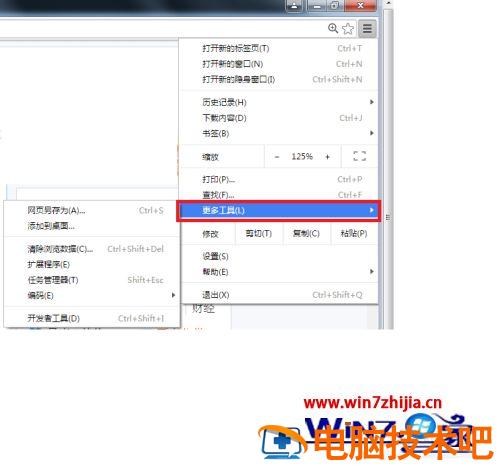
4、点击网页另存为;
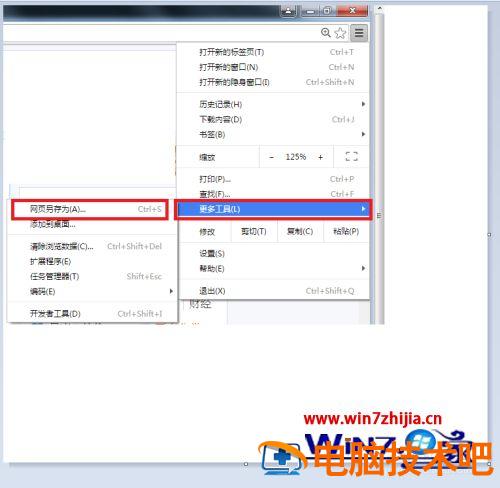
5、在打开的对话框中选择保存网页的位置;

6、然后选择保存的文件名和保存类型,最后点击保存。
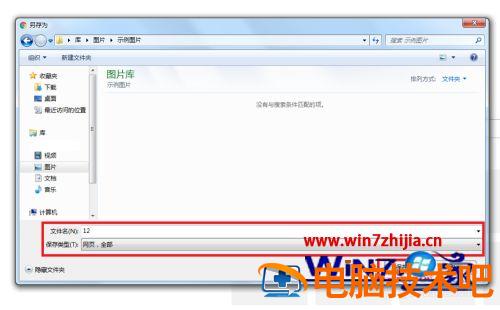
上述就是谷歌浏览器怎么保存网页的详细方法,如果你有需要的话,可以按照上面的方法来进行保存吧。
原文链接:https://www.000nw.com/7379.html
=========================================
https://www.000nw.com/ 为 “电脑技术吧” 唯一官方服务平台,请勿相信其他任何渠道。
电脑技术 2023-07-23
系统教程 2023-07-23
应用技巧 2023-07-23
系统教程 2023-07-23
软件办公 2023-07-11
软件办公 2023-07-11
软件办公 2023-07-12
软件办公 2023-07-12
软件办公 2023-07-12
系统教程 2023-07-23
扫码二维码
获取最新动态
